Goods Receipt
Transactions Goods Receipt merupakan modul yang digunakan untuk transaksi penerimaan barang dan jasa. Di dalam menu ini terdapat fungsi 'Filter', 'View', 'Create New', 'Edit', 'Disable' dan 'Approve'. Tampilan awal ketika user membuka menu "Transactions Goods Receipt" adalah sebagai berikut :
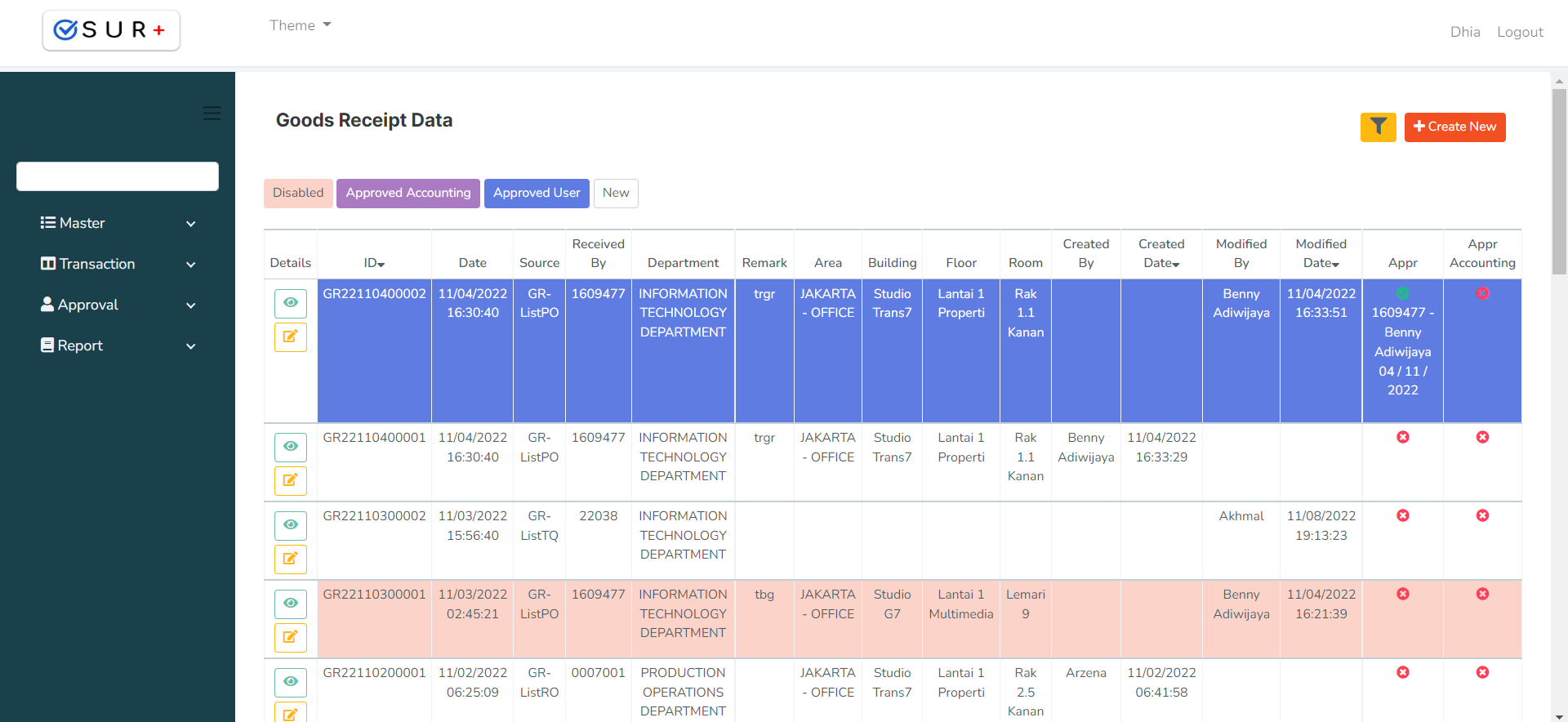
Di dalam menu Transactions Goods Receipt sendiri ketika user berpindah ke halaman Detail Goods Receipt, terdapat lima buah panel yaitu "Header", "Detail", "Account Payable", "Detail Receive Invoice" dan "Info".
Panel Header berisi informasi data header dari Goods Receipt. Di sini user bisa mengisi serta mengedit data header dari Goods Receipt.

Panel Detail berisi informasi seputar list Detail Goods Receipt. Di panel ini user bisa melakukan add ref detail.
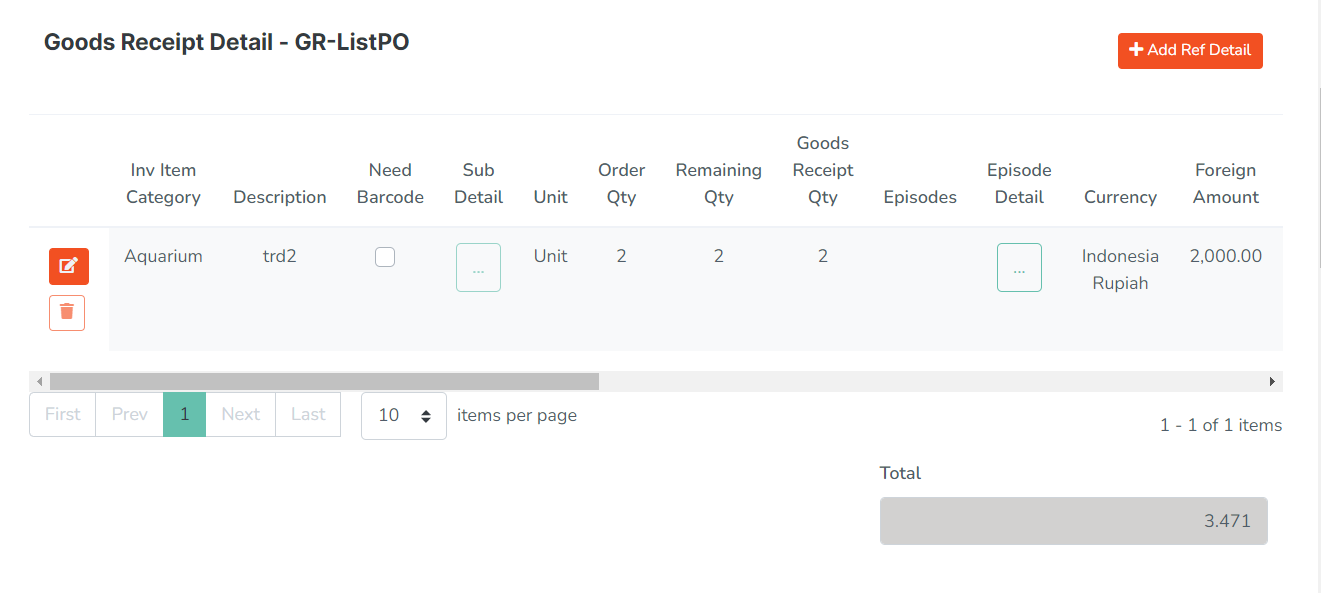
Panel Account Payable berisi informasi seputar list Detail Account Payable.
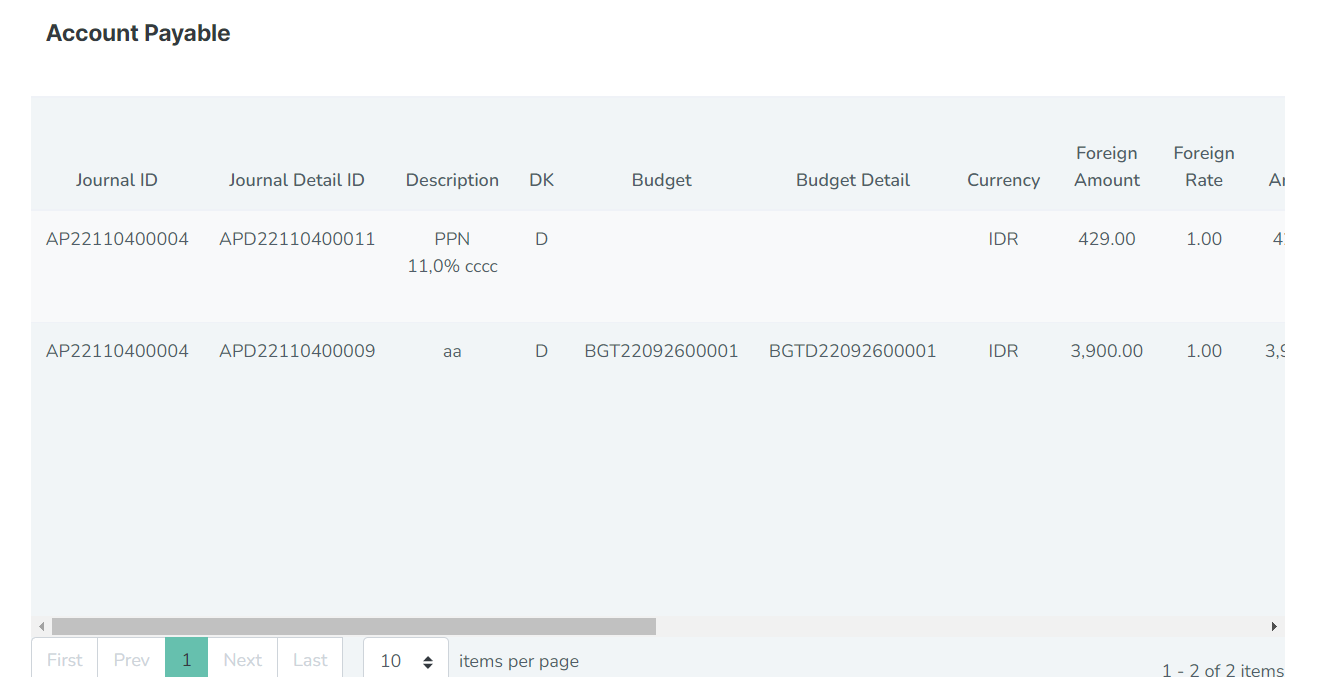
Panel Detail Receive Invoice berisi informasi seputar list Detail Receive Invoice.
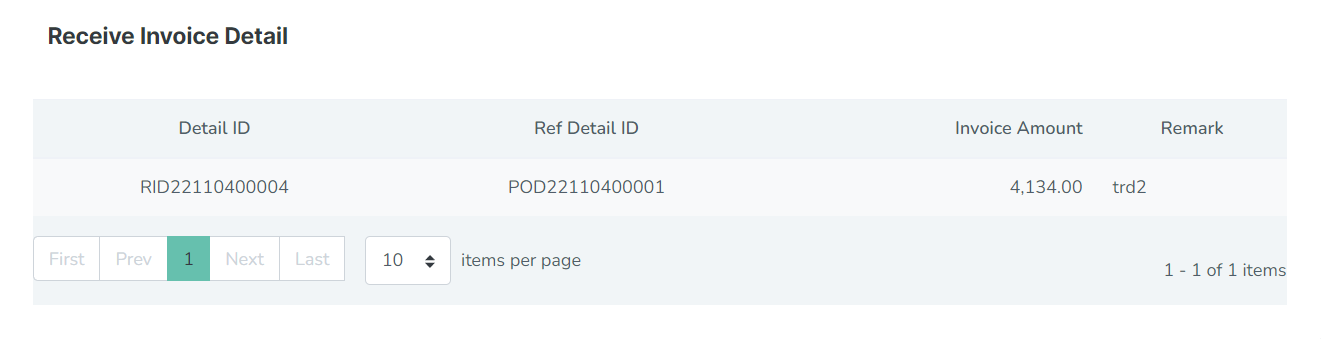
Panel Info berisi informasi siapa dan kapan yang telah melakukan create, modified, disable serta approved data.
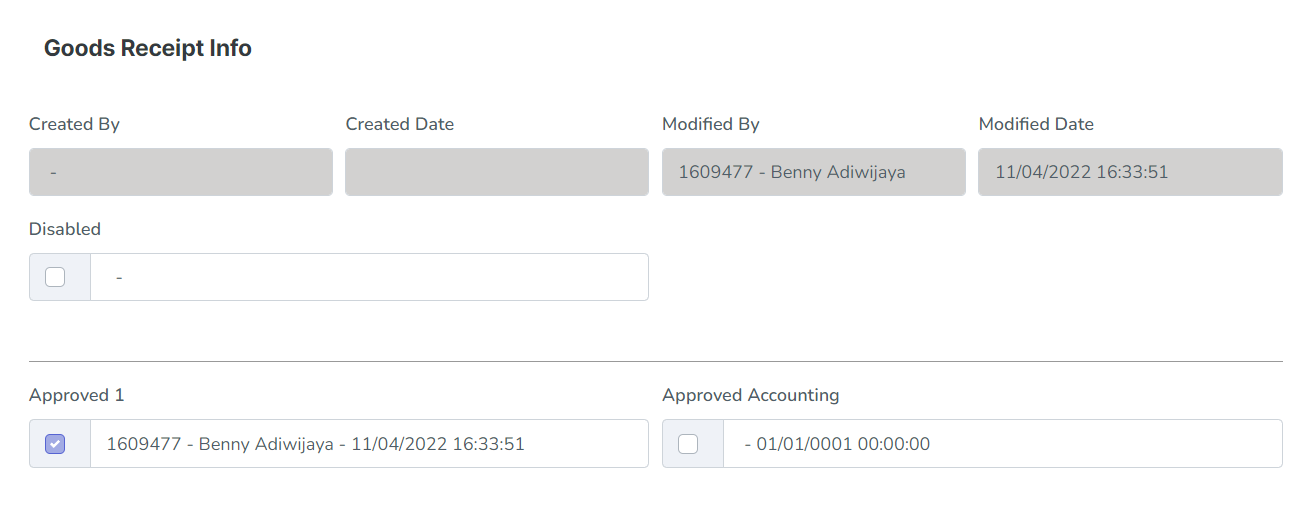
Filter Data
- Untuk memfilter data, dapat dilakukan dengan cara klik tombol filter

- Kolom pencarian ID, digunakan untuk melakukan pencarian berdasarkan kata kunci ID Goods Receipt.
- Kolom pencarian Ref ID, digunakan untuk melakukan pencarian berdasarkan kata kunci Ref ID.
- Kolom pencarian Source, digunakan untuk melakukan pencarian berdasarkan kata kunci source Goods Receipt.
- Kolom pencarian Date, digunakan untuk melakukan pencarian berdasarkan kata kunci tanggal Goods Receipt.
- Kolom pencarian Vendor, digunakan untuk melakukan pencarian berdasarkan kata kunci nama vendor.
- Kolom pencarian Receiver NIK, digunakan untuk melakukan pencarian berdasarkan kata kunci NIK penerima Goods Receipt.
- Kolom pencarian Department, digunakan untuk melakukan pencarian berdasarkan nama department.
- Kolom pencarian Inventory Department, digunakan untuk melakukan pencarian berdasarkan nama inventory department.
- Kolom pencarian Delivery Number, digunakan untuk melakukan pencarian berdasarkan nomor delivery.
- Kolom pencarian Room, digunakan untuk melakukan pencarian berdasarkan nama ruangan.
- Tombol
 untuk menampilkan hasil pencarian berdasarkan pilihan filter. Lalu hasil pencarian akan muncul pada data kolom.
untuk menampilkan hasil pencarian berdasarkan pilihan filter. Lalu hasil pencarian akan muncul pada data kolom.
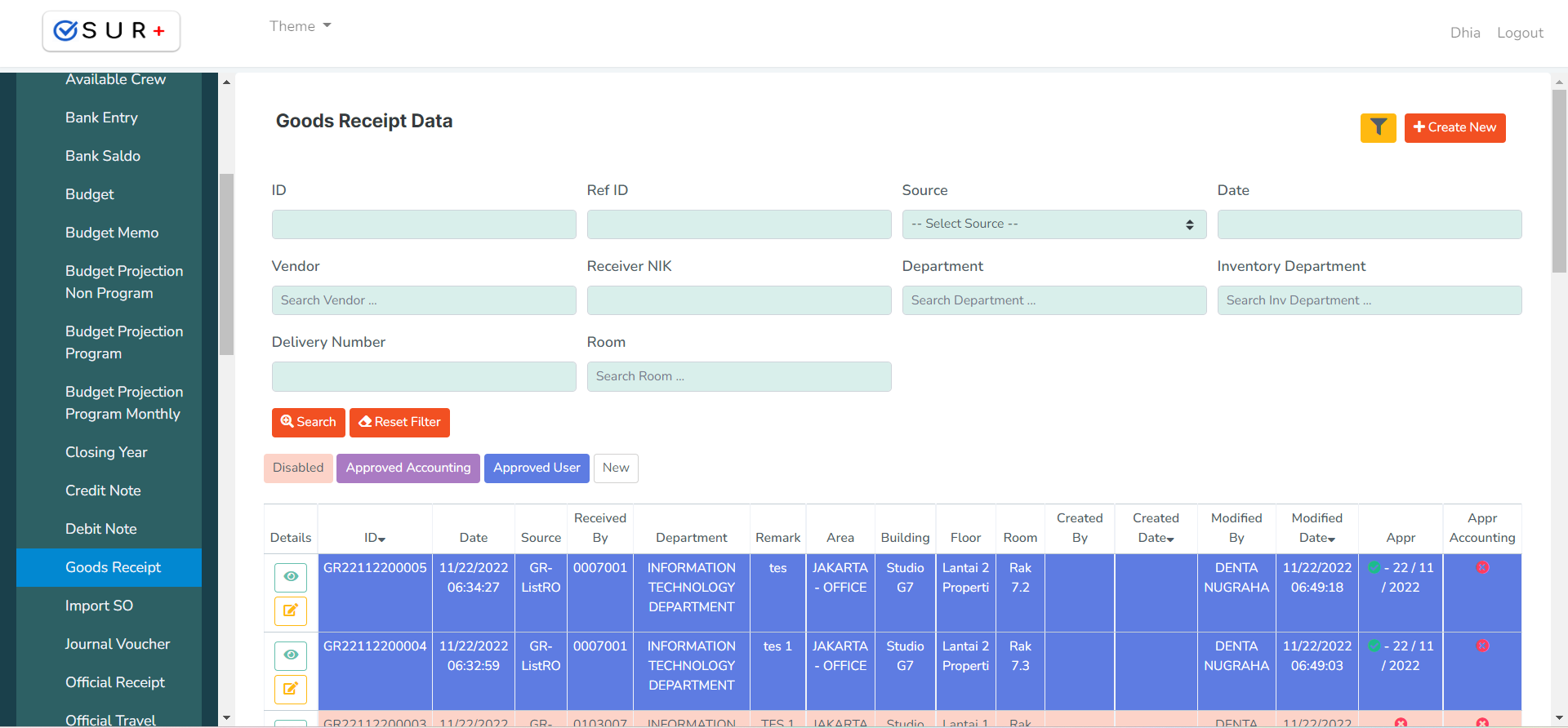
- Klik button
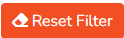 untuk mereset kolom filter.
untuk mereset kolom filter.
View
Untuk melihat detail data Goods Receipt, user bisa bisa mengklik button ![]() lalu halaman akan diarahkan pada halaman detail data Goods Receipt.
lalu halaman akan diarahkan pada halaman detail data Goods Receipt.
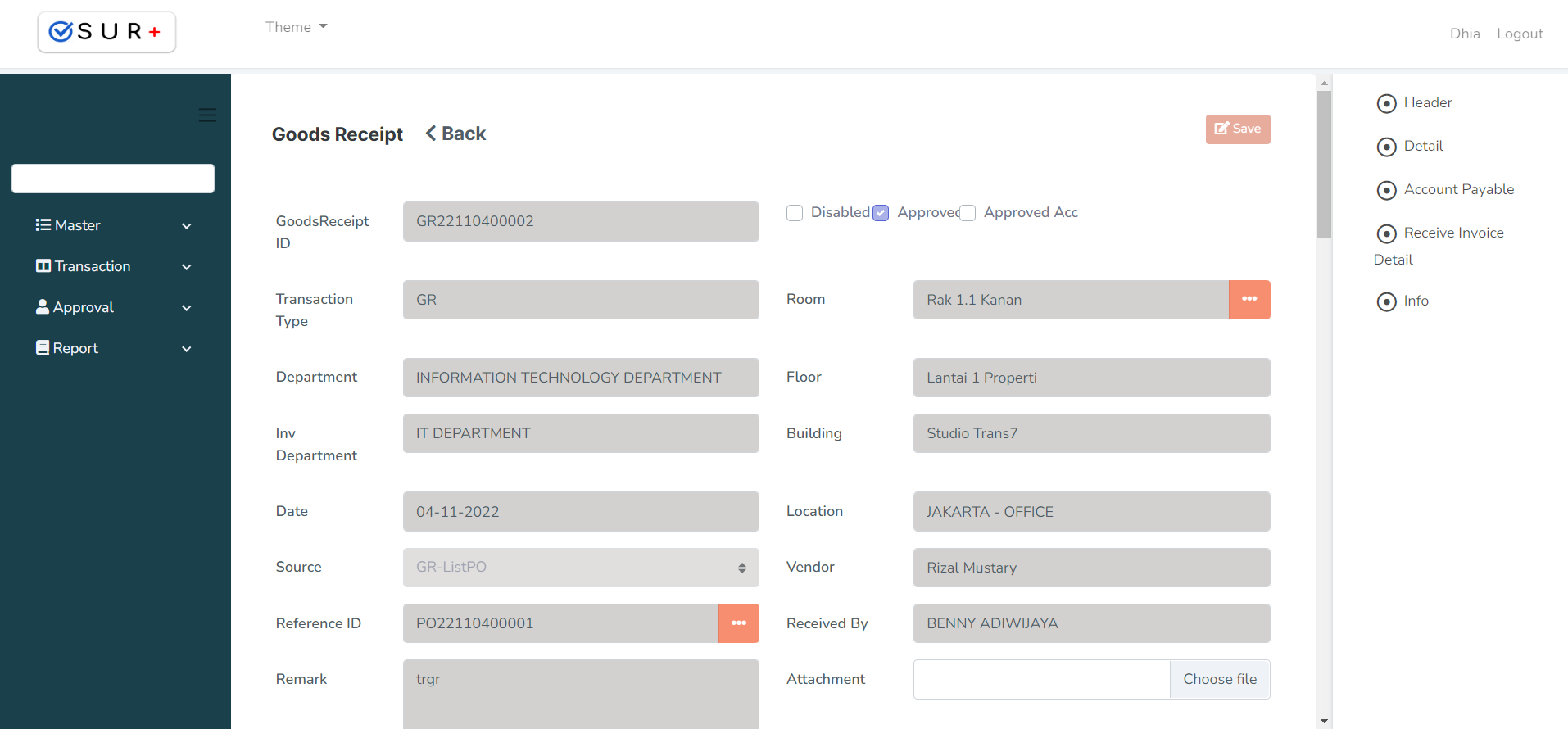
Create New
- User mengklik button
 untuk membuat data baru pada list data table.
untuk membuat data baru pada list data table. - Setelah itu akan masuk ke halaman detail data Transactions Goods Receipt. Di halaman detail data ini, terdapat lima buah panel yaitu "Header", "Detail", "Account Payable", "Detail Receive Invoice" dan "Info" yang masing-masing berisi informasi dari data detail Transactions Goods Receipt.
Panel Header
User memasukkan data Goods Receipt pada kolom form pembuatan di panel header.
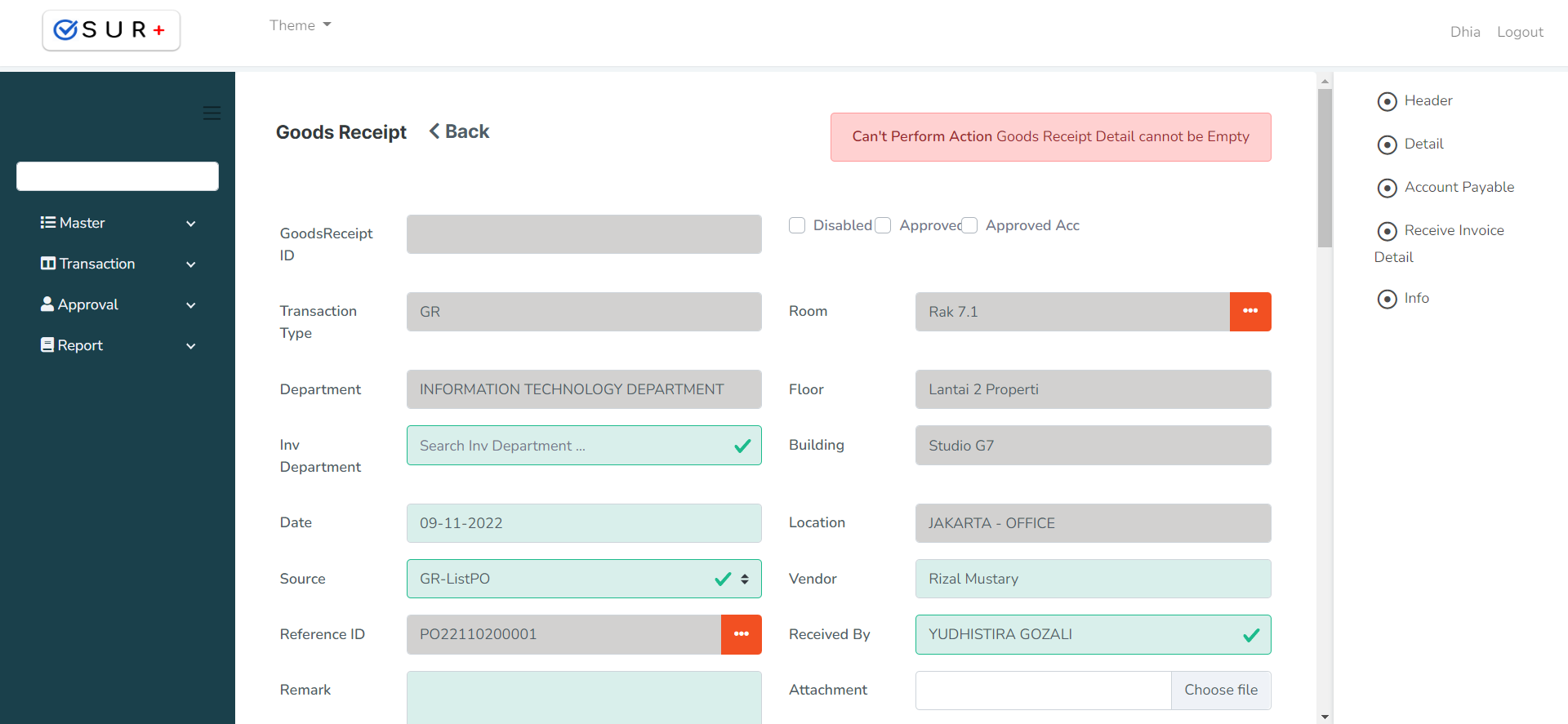
1. Inv. Department : masukkan nama inventory department.
2. Date : masukkan tanggal.
3. Source : masukkan referensi ID yang telah tersedia.
4. Remark : masukkan remark.
5. Room : masukkan nama ruangan.
6. Vendor : masukkan nama vendor.
7. Received By: masukkan nama penerima Goods Receipt.
8. Attachment : unggah file.
Panel Detail
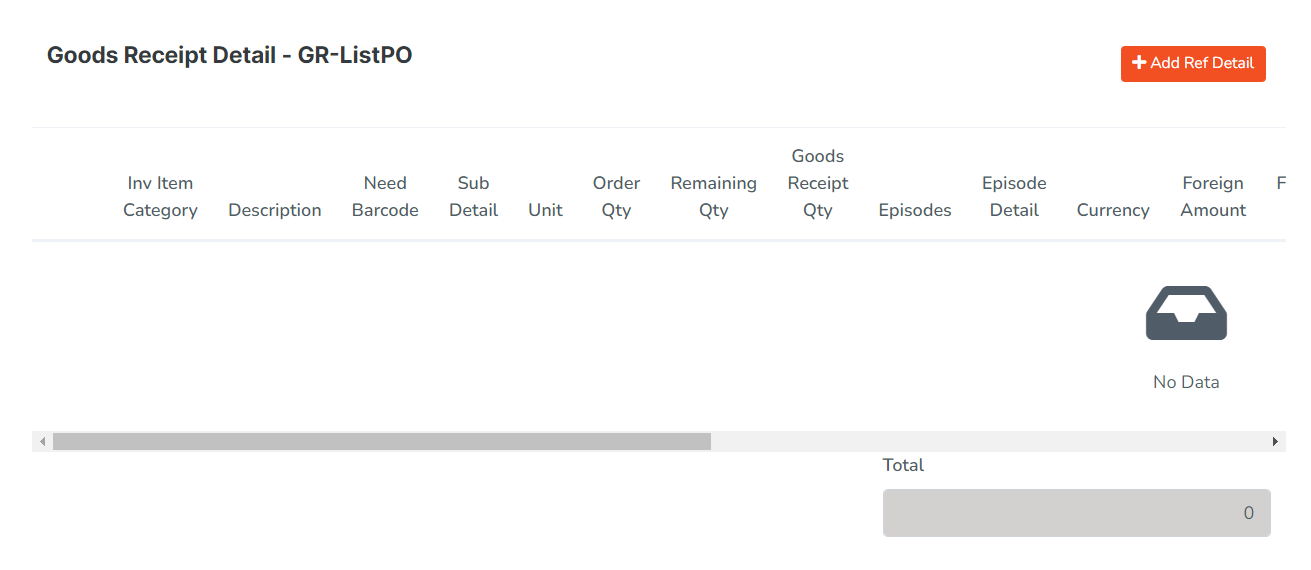
Untuk menambahkan detail Goods Receipt klik button ![]() maka akan keluar pop up seperti berikut lalu pilih referensi detail Goods Receipt.
maka akan keluar pop up seperti berikut lalu pilih referensi detail Goods Receipt.
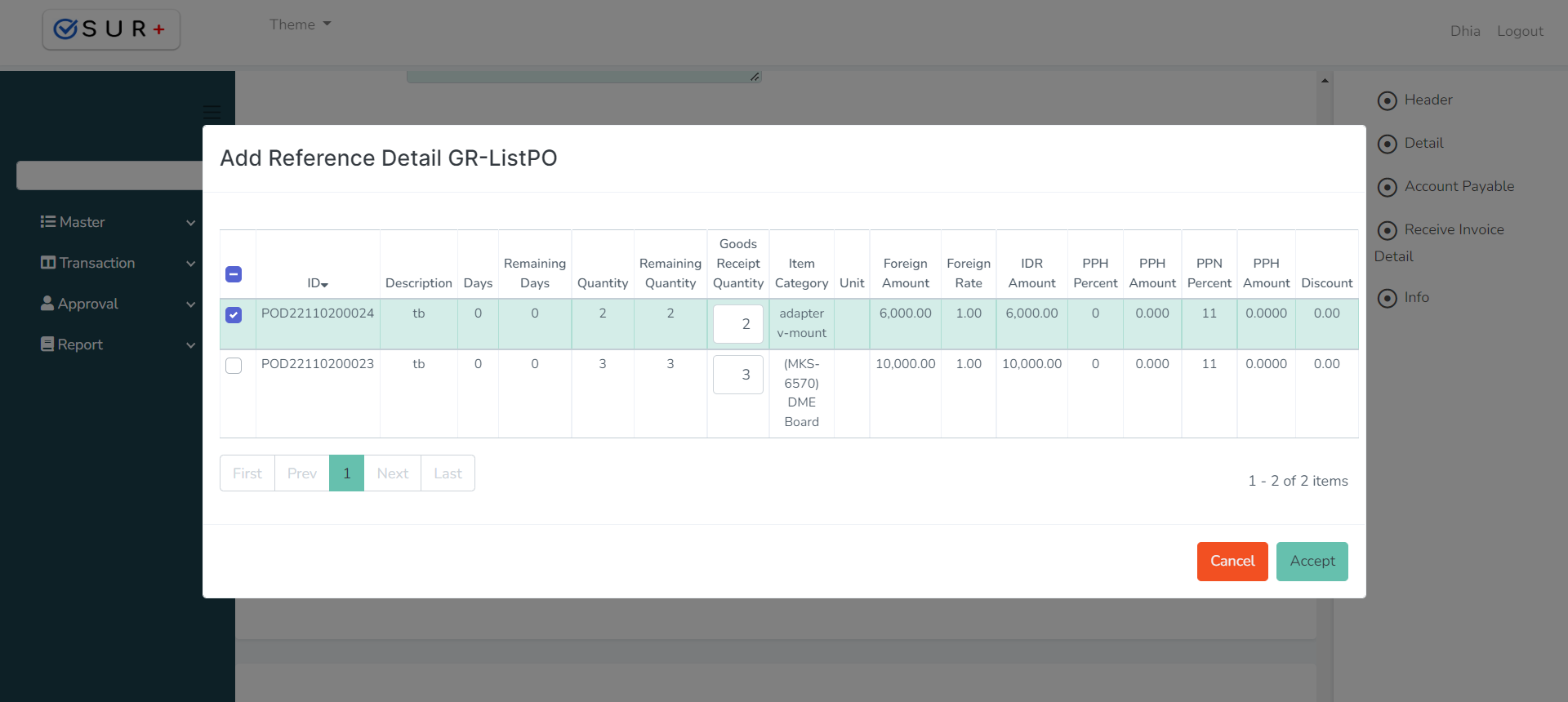
Jika sudah memilih referensi detail Goods Receipt klik button ![]() untuk menyimpan atau klik button
untuk menyimpan atau klik button ![]() untuk cancel.
untuk cancel.
- Untuk menyimpan data Goods Receipt klik button
 atau jika ingin membatalkan klik button
atau jika ingin membatalkan klik button 
- Setelah itu akan muncul pop up konfirmasi seperti gambar di bawah. Klik button
 untuk menyimpan atau klik button
untuk menyimpan atau klik button  untuk membatalkan.
untuk membatalkan.
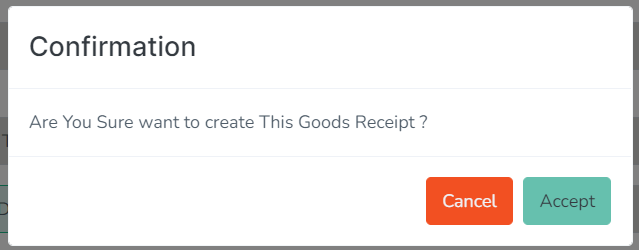
Edit Data
- Klik button
 pada row data kolom yang ingin diubah, kemudian halaman akan diarahkan pada halaman detail Goods Receipt seperti pada gambar berikut :
pada row data kolom yang ingin diubah, kemudian halaman akan diarahkan pada halaman detail Goods Receipt seperti pada gambar berikut :
Panel Header
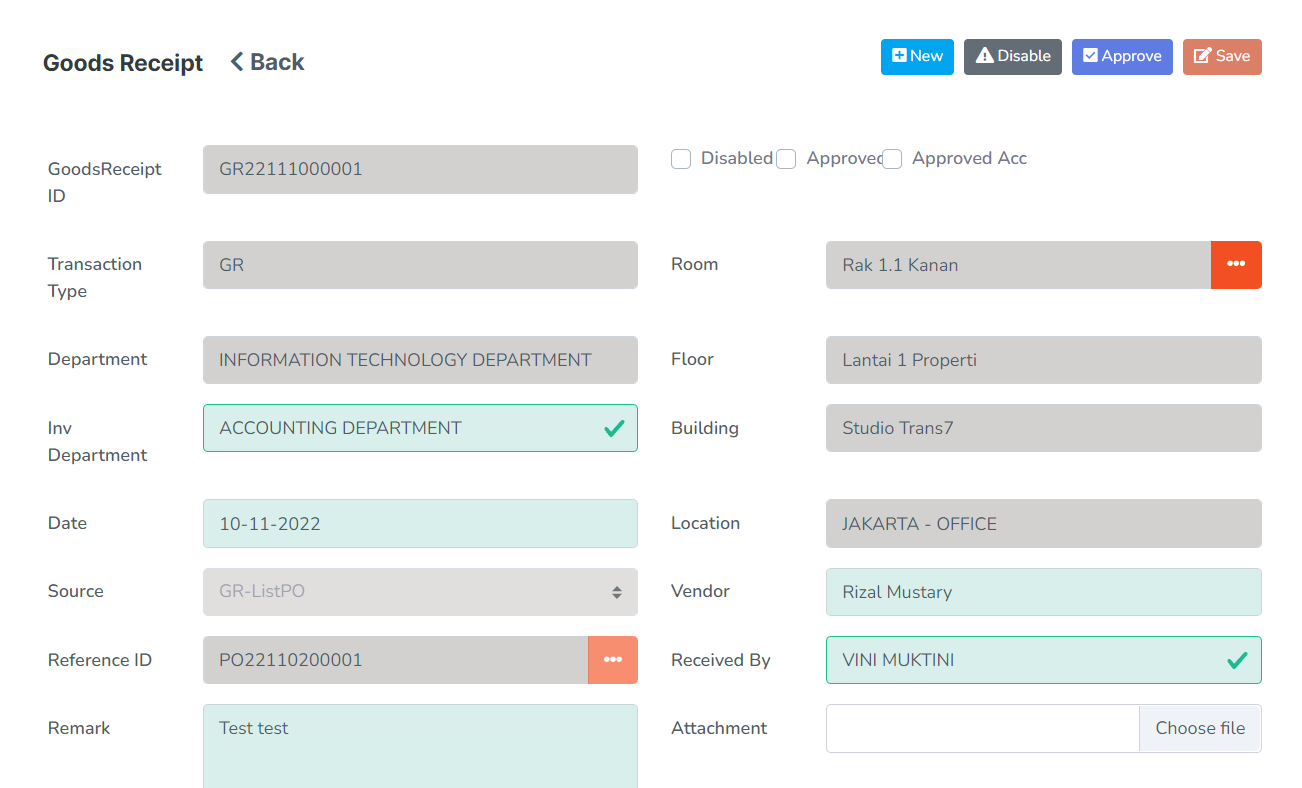
User melakukan perubahan pada panel header seperti form create new.
Panel Detail
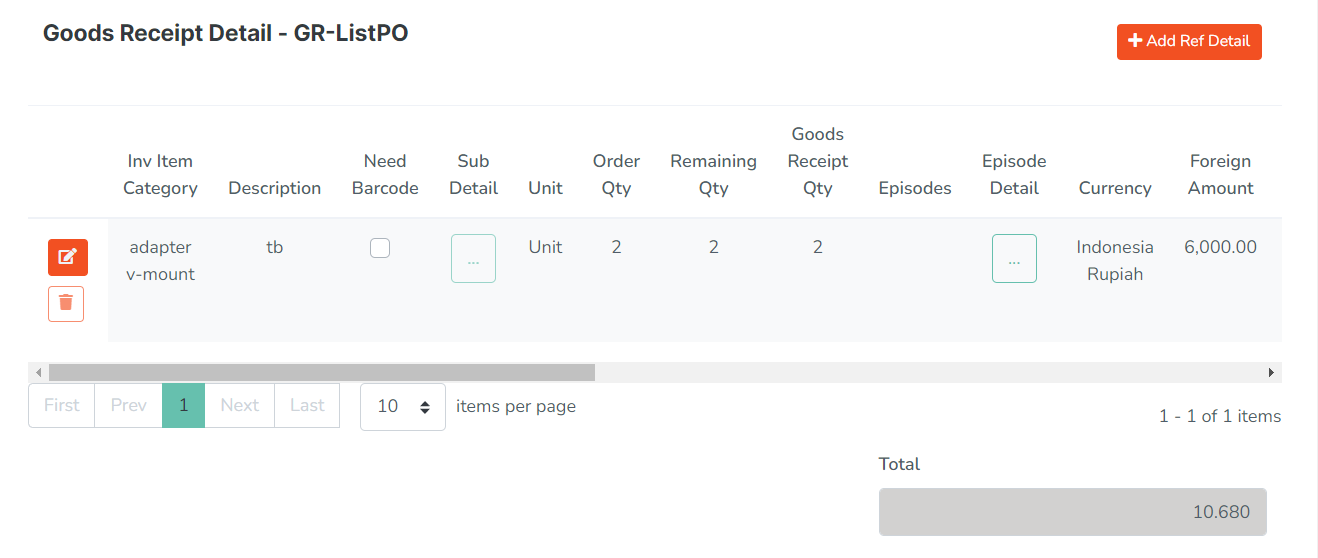
Untuk mengedit, klik button ![]() pada row yang ingin diedit lalu akan muncul pop up seperti gambar di bawah. User hanya perlu merubah isi kolom yang akan diedit, jika sudah, klik button
pada row yang ingin diedit lalu akan muncul pop up seperti gambar di bawah. User hanya perlu merubah isi kolom yang akan diedit, jika sudah, klik button ![]() untuk menyimpan atau klik button
untuk menyimpan atau klik button ![]() untuk membatalkan.
untuk membatalkan.
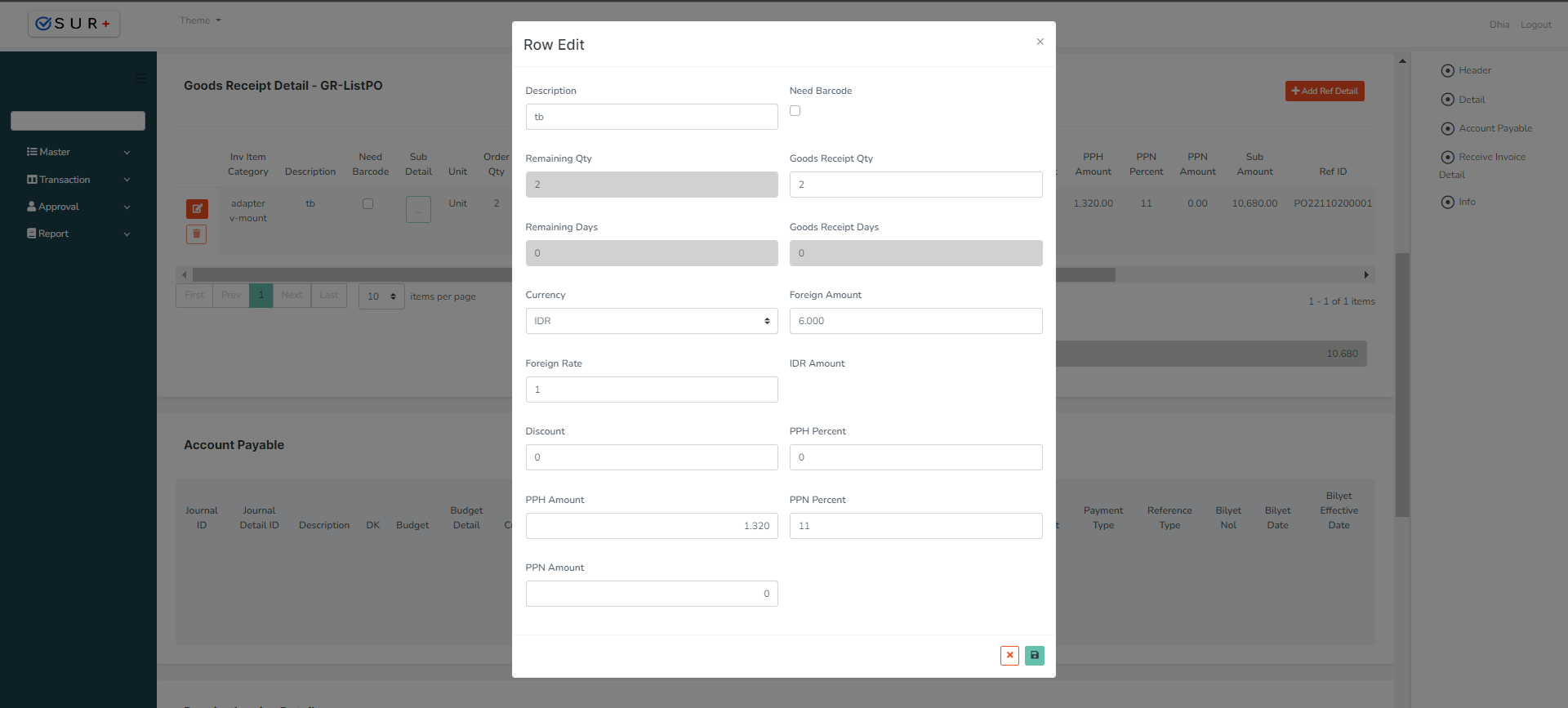
Untuk menghapus, klik button ![]() pada row yang ingin dihapus
pada row yang ingin dihapus
- Jika sudah mengedit semua yang dibutuhkan, untuk menyimpan perubahan data Goods Receipt klik button
 atau jika ingin membatalkan klik button
atau jika ingin membatalkan klik button 
Approved Data
- Untuk melakukan approval, user perlu masuk ke halaman detail dengan cara mengklik button
 pada row data yang akan diapprove.
pada row data yang akan diapprove. - Halaman akan otomatis masuk ke halaman detail Goods Receipt lalu user mengklik button
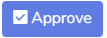 untuk melakukan approve.
untuk melakukan approve.
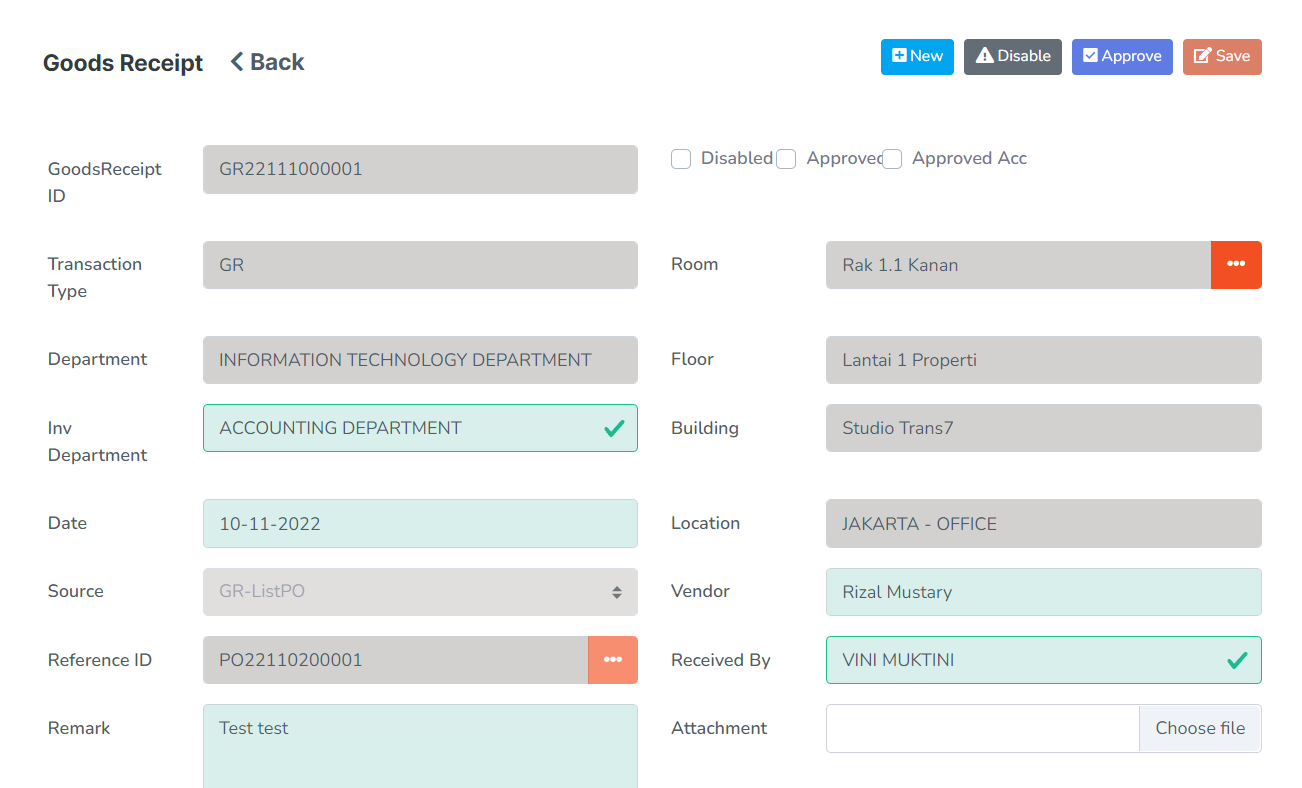
- Akan muncul pop up konfirmasi seperti gambar di bawah. Klik button
 untuk menyimpan atau klik button
untuk menyimpan atau klik button  untuk cancel
untuk cancel
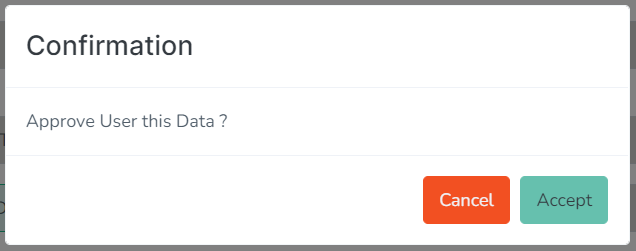
- Apabila user ingin medisapprove, klik button
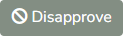 untuk disapprove.
untuk disapprove.
Disable Data
- Untuk melakukan disable, user perlu masuk ke halaman detail dengan cara mengklik button
 pada row data yang akan didisable.
pada row data yang akan didisable. - Halaman akan otomatis masuk ke halaman detail Goods Receipt, lalu user mengklik button
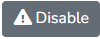 dan akan muncul pop up konfirmasi seperti gambar di bawah ini :
dan akan muncul pop up konfirmasi seperti gambar di bawah ini :
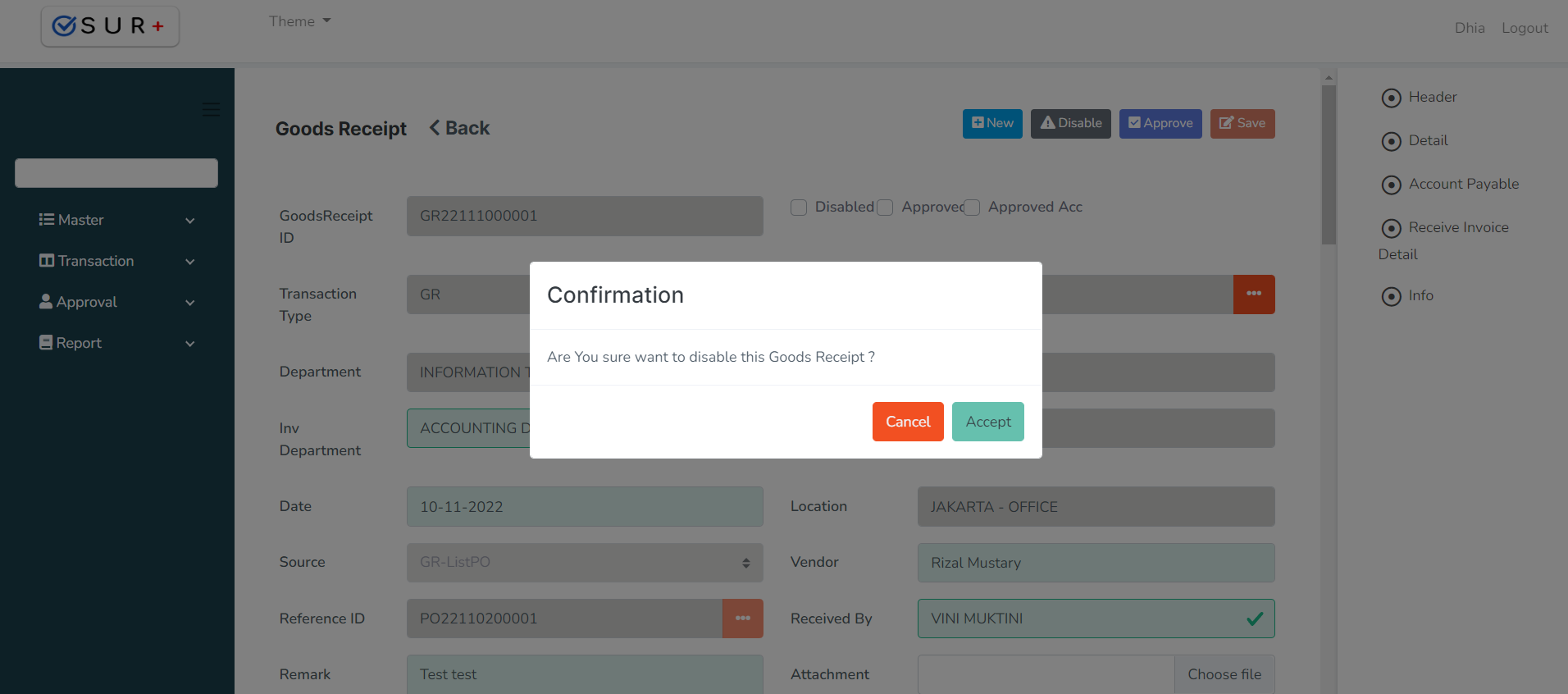
- Klik button
 untuk medisable data Goods Receipt atau klik button
untuk medisable data Goods Receipt atau klik button  untuk cancel.
untuk cancel.
Created with the Personal Edition of HelpNDoc: Full-featured EBook editor